华为电脑便签模式如何启用?
10
2025-04-17
随着数字媒体和内容创作需求的飞速增长,越来越多的人投入到视频编辑、音频处理和图像设计等后期制作领域。对于这些领域的专业人士和爱好者来说,一台高性能的后期处理电脑至关重要。为了帮助用户顺利完成后期电脑配置的安装,本文将详细介绍后期电脑配置安装的每一步骤,并在每个阶段提供实用的建议和技巧。
在开始安装之前,用户需要根据自己的工作需求确定电脑配置。对于后期处理,通常需要较高的CPU性能、充足的内存和快速的存储空间,以及专业的图形显卡。
1.选择合适的CPU
CPU是电脑的心脏,对于后期处理来说,多核且频率较高的处理器是必不可少的。Intel的i7或i9系列,或者AMD的Ryzen7或Ryzen9系列,都是不错的选择。
2.内存和存储
至少16GB的RAM是推荐的起步容量,但如果是处理4K甚至8K视频,32GB或更多内存会更加有利。SSD硬盘可以提供更快的读写速度,建议至少使用512GB的容量,并考虑使用NVMe接口的SSD以获得最佳性能。
3.专业显卡
对于后期制作,一块好的显卡可以提高工作流程的效率。NVIDIA的Quadro系列或AMD的RadeonPro系列是专业设计软件的常见推荐。
4.其他配件
包括电源供应器、主板、机箱等。确保电源供应充足且稳定,主板支持所有需要的扩展槽,机箱能够容纳所有组件并提供良好的散热。

1.准备工作
在安装之前,请确保关闭电源,拔掉所有电缆,并在静电安全的环境下操作。准备一些基本工具,如螺丝刀。
2.安装CPU
开启主板包装,找到CPU插槽。
按照主板上的说明,轻轻抬起插槽盖,确保不损伤插槽。
小心地将CPU对准插槽,按照CPU的角点标记对准插槽角点。
缓慢而稳定地将CPU压下,直到听到“咔哒”声,表明CPU已正确放置。
关闭插槽盖并锁紧螺丝。
3.安装内存条
确定主板上的内存插槽位置。
将内存条上的凹槽与主板上的凸起对齐。
按照内存条两侧的定位卡扣,均匀压下内存条,直到听到“咔哒”声,表明内存条已锁定。
4.安装显卡
找到主板上的PCIe插槽,并打开相应的挡板。
将显卡对准插槽,平稳插入。
使用螺丝将显卡固定在机箱上。
5.安装硬盘和电源
将SSD插入主板的SATA或M.2插槽,或者将2.5英寸或3.5英寸硬盘安装到机箱的硬盘托架上。
连接电源线到硬盘和显卡上。
6.装配机箱
将主板安装到机箱内,使用螺丝固定。
连接机箱风扇和其他散热设备。
检查所有电源连接,确保无误。
7.连接显示器和外设
将显示器的HDMI或DisplayPort线连接到显卡。
连接键盘、鼠标、音响等其他外设。
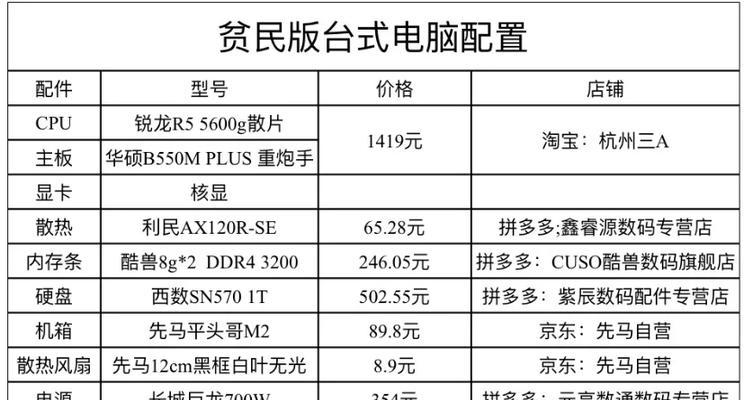
1.安装操作系统
将操作系统安装盘插入电脑,启动电脑并进入BIOS设置,选择从安装盘启动。
根据系统安装向导进行操作系统安装。
2.安装驱动程序和软件
安装主板、显卡等硬件的最新驱动程序。
安装专业后期制作软件,如AdobePremierePro、Photoshop、DaVinciResolve等。
3.系统优化
关闭系统中的不必要的启动项和服务,优化启动速度。
调整虚拟内存设置,确保电脑处理大量数据时不会出现卡顿。
进行磁盘碎片整理和清理,保持系统流畅。

1.性能测试
运行一些基准测试软件,如Cinebench、PCMark等,检验电脑的性能。
尝试运行一些后期制作的软件,查看是否有性能瓶颈。
2.散热检查
在满负荷工作时检查各部件的温度,确保散热系统工作正常。
如有必要,调整风扇设置或添加额外的散热器。
3.问题排查与调整
如果在测试中发现问题,如死机、蓝屏或性能不足,根据错误信息查找原因,并进行相应的硬件更换或系统调整。
1.后期电脑配置是否需要特别维护?
是的,后期处理电脑经常需要处理大量数据,因此需要定期进行硬件维护,比如清洁内部灰尘,检查电源稳定性。软件层面,定期更新驱动程序和操作系统,以保持最佳性能和安全性。
2.如何提高电脑的后期处理能力?
可以通过增加内存、更换更快的CPU、升级显卡或者增加SSD硬盘等方式来提高后期处理能力。关闭不必要的后台程序,优化操作系统设置,也会有所助益。
3.安装过程中需要注意哪些安全问题?
在安装过程中,确保电脑远离潮湿,防止静电损害组件,并且避免使用暴力,以免损坏部件。
后期电脑配置的安装虽然看似复杂,但只要按照正确的步骤操作,并注意细节,就能顺利完成。选择合适的硬件,正确安装,并进行适当的测试和调优,将帮助您构建一台性能强大的后期制作工作站,为您的创意工作提供坚实的支持。希望本文的内容能够帮助您顺利完成电脑的后期配置安装,提高您的工作效率。
版权声明:本文内容由互联网用户自发贡献,该文观点仅代表作者本人。本站仅提供信息存储空间服务,不拥有所有权,不承担相关法律责任。如发现本站有涉嫌抄袭侵权/违法违规的内容, 请发送邮件至 3561739510@qq.com 举报,一经查实,本站将立刻删除。